Respondido: Posso transferir o Apple Music para Spotify?
“Posso transferir o Apple Music para Spotify?” Você talvez seja um dos muitos usuários que também está se perguntando sobre a resposta à pergunta acima mencionada. Pois bem, você tem sorte, pois estamos prestes a ter essa resposta neste post.
Com as diversas plataformas de streaming de música disponíveis que qualquer usuário pode aproveitar, não podemos negar o fato de que o Apple Music e Spotify são dois dos melhores. Se você é um usuário ávido do Apple Music, mas de repente decidiu mudar e assinar um dos Spotifydos planos premium, você deve estar se perguntando se pode trazer suas playlists do Apple Music com você durante a mudança.
É uma pena saber que a Apple apenas torna viável e fácil a transferência de arquivos dentro do ecossistema Apple. Então, para responder à pergunta “Posso transferir o Apple Music para Spotify?”, diríamos que é realmente possível, mas não há uma maneira direta de fazer isso por meio do aplicativo Apple Music. Claro, temos técnicas para compartilhar para você transferir o Apple Music para Spotify com sucesso. A primeira parte deste artigo destacará imediatamente o que você precisa fazer, comece agora!
Conteúdo do Artigo Parte 1. Maneiras de transferir listas de reprodução de música da Apple para SpotifyParte 2. A melhor maneira de transferir músicas da Apple para SpotifyParte 3. Resumo
Parte 1. Maneiras de transferir listas de reprodução de música da Apple para Spotify
Como já respondemos inicialmente à pergunta “posso transferir o Apple Music para Spotify?” consulta na parte de introdução, agora iremos nos aprofundar nas estratégias que desejamos compartilhar com você quando se trata de mover seus favoritos do Apple Music para o seu Spotify conta. Temos duas maneiras aqui. Você pode utilizar o aplicativo iTunes ou contar com aplicativos de software de terceiros, como FreeYourMusic. Detalhes relativos a esses dois serão explicados mais abaixo.
Tente importar arquivos locais para Spotify Através do iTunes
A primeira solução alternativa que devemos compartilhar para isso “posso transferir o Apple Music para Spotify?” dilema é tentar importar arquivos locais para Spotify através do aplicativo iTunes. Ao aplicar este método, você deve garantir que sua biblioteca do iTunes ou Apple Music seja atualizada com listas de reprodução que deseja mover para Spotify. Depois de garantir isso, agora você pode seguir as etapas abaixo.
Usando seu PC de mesa
Passo 1. Lançar o Spotify app. Na área superior da tela, você verá o nome e a foto do seu perfil. Basta tocar aqui para começar.
Passo 2. Vá para “Configurações”.
Etapa 3. Role para baixo até ver a opção “Mostrar arquivos locais”. Alterne o controle deslizante próximo a ele para ativá-lo. Ao fazer isso, os arquivos importados do seu PC aparecerão.
Passo 4. Em “Mostrar arquivos locais”, será mostrada a opção “Mostrar músicas de”. O controle deslizante ao lado da opção “Biblioteca de música” também deve ser alternado para ser ativado. Depois de fazer isso, toque no botão “Adicionar uma fonte”.
Etapa # 5. Um menu pop-up será mostrado. Agora é hora de escolher a pasta local que contém as faixas que você deseja mover para o seu Spotify conta. Para escolher músicas do aplicativo iTunes, toque no menu “Música” e depois em “iTunes”.
Etapa # 6. Vá para “iTunes Media” e clique no botão “OK”.
Passo 7. Inicie o seu Spotify aplicativo e vá para a seção “Sua biblioteca”. Pesquise a pasta “Arquivos Locais”.
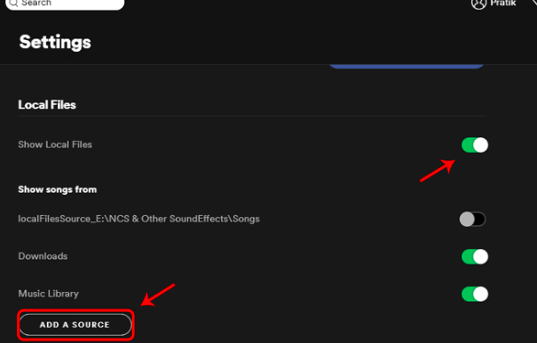
Todos os seus arquivos locais importados serão mostrados nesta pasta. Embora estejamos vendo esse método como uma possível solução alternativa para “posso transferir o Apple Music para Spotify?” dilema, deve-se notar que há casos em que isso não funciona (quando as músicas não estão na biblioteca do iTunes ou não estão criptografadas no formato M4P ou MP3).
Usando seu dispositivo móvel
Passo 1. Usando seu dispositivo móvel, abra o Spotify aplicativo e clique no ícone “Configurações”.
Passo 2. Role para baixo até ver a opção “Importar”. Abaixo disso, você verá “Mostrar arquivos de áudio locais”. Isso deve estar ativado.
Etapa 3. Vá para a seção “Sua Biblioteca” e toque na pasta “Arquivos Locais” para abri-la. Todos os arquivos de áudio do seu dispositivo móvel em uso serão vistos aqui.
Neste método, a importação só será possível se você estiver utilizando um Premium Spotify conta.
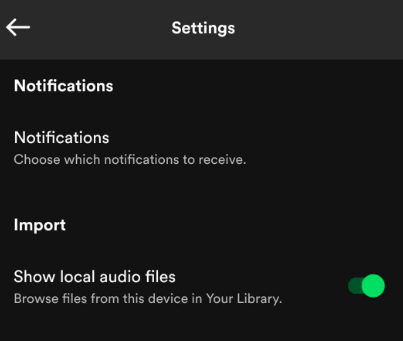
Tente usar aplicativos de terceiros
Outra maneira de transferir o Apple Music para Spotify é através da ajuda de aplicativos de terceiros, como FreeYourMusic. Se você quiser tentar isso, basta seguir o guia abaixo. Lembre-se de que enquanto você usa aplicativos como este, pode haver um possível risco com seus dados de faturamento, por isso sugerimos que você seja bastante cuidadoso.
Passo 1. No seu dispositivo móvel ou computador, instale o aplicativo FreeYourMusic.
Passo 2. Na página inicial, você pode escolher qual plataforma seria a fonte na movimentação dos dados. Como pretendemos transferir o Apple Music para Spotify, você deve selecionar Apple Music como fonte.
Etapa 3. Vá para a próxima página para definir o destino que é Spotify.
Passo 4. Agora você pode começar a escolher as músicas ou playlists que deseja transferir do Apple Music para o seu Spotify conta. A verificação do número de arquivos de áudio selecionados também pode ser feita se desejar.
Etapa # 5. Após o processo de seleção, agora você pode clicar na opção “Iniciar transferência”.
Etapa # 6. Assim que o processo de transferência for concluído, uma notificação será exibida – “Você transferiu”.
Assim que a notificação acima for vista, você pode agora ir para o seu Spotify conta para ver os arquivos de áudio transferidos. No futuro, você poderá permitir a sincronização automática (se não quiser se preocupar em seguir as mesmas etapas). No entanto, você também pode fazer isso com um plano premium.
Parte 2. A melhor maneira de transferir músicas da Apple para Spotify
De alguma forma, abordamos a questão “posso transferir o Apple Music para Spotify?” consulta na seção anterior deste artigo. No entanto, existem limitações conhecidas, como os formatos dos arquivos de áudio e a presença do Spotify plano premium. Nesse caso, devemos estar encontrando a melhor forma de lidar com esse cenário.
Felizmente, existem aplicativos de software profissionais que podem nos ajudar a baixar nossos favoritos do Apple Music. Embora protegido com DRM, com a ajuda de ferramentas como o TunesFun Conversor de música da Apple, podemos baixar as músicas que amamos sem problemas. Isso tem a capacidade de remover DRM e até mesmo ajudar no transformação das músicas para formatos como MP3. Na verdade, além do MP3, ele também suporta outros formatos de saída comuns e flexíveis.
Com a taxa de conversão de 16x oferecida por TunesFun Apple Music Converter, você pode ter os arquivos de saída prontos em apenas alguns minutos. Você pode até ter certeza de que esses arquivos terão a qualidade original mantida junto com suas informações de metadados e tags ID3. Se você quiser instalar isso em seu PC, você não terá problemas, pois isso é suportado pelo Windows e Mac OS.
Outra coisa incrível sobre o TunesFun Apple Music Converter é que também pode funcionar como um conversor de audiolivro. Portanto, se você também procura uma ferramenta para converter seus arquivos de audiolivro no futuro, pode contar com este aplicativo.
Naturalmente, o TunesFun equipe garantiu que TunesFun O Apple Music Converter seria bom para todos os usuários. Assim, as teclas e funções de navegação foram projetadas para serem bastante simples. Ao baixar e processar músicas do Apple Music por meio do TunesFun Apple Music Converter, as três etapas simples abaixo devem ser realizadas.
Passo 1. Instale o TunesFun Apple Music Converter no seu PC e comece a selecionar as músicas do Apple Music a serem processadas imediatamente após chegar à página inicial do aplicativo.

Passo 2. Escolha um formato compatível com Spotify. Selecionar MP3 sempre será uma boa escolha. Ao selecionar o formato a ser usado, não se esqueça de revisar as configurações dos parâmetros de saída na parte inferior. Você pode modificar essas opções como desejar.

Etapa 3. A conversão das músicas selecionadas do Apple Music ocorrerá assim que o menu “Converter” for tocado. O processo de remoção de DRM também acontecerá ao mesmo tempo.

Depois de converter as músicas do Apple Music convertidas e sem DRM, você certamente não terá problemas ao tentar importar as faixas como arquivos locais para o seu Spotify conta!
Parte 3. Resumo
Neste ponto do artigo, a pergunta “posso transferir o Apple Music para Spotify?” pergunta não deve mais incomodá-lo! Estamos felizes por ter compartilhado com você algumas técnicas relativas a esse dilema. Como sempre, ao lidar com casos como esse, não esqueça que a melhor prática seria sempre contar com aplicativos profissionais como o TunesFun Conversor de música da Apple!
Deixe um comentário